Je suis un heureux (et oui…) possesseur de Macbook Pro depuis mi-aout dernier. Ainsi, je suis donc 100% passé sous… Mac OS alors qu’au départ, je n’étais pas du tout convaincu. Depuis, il se trouve que je n’ai lancé Windows qu’à une seule reprise sur mon ancien ordinateur, c’est dire. Néanmoins, il n’est pas toujours évident de rester en permanence sous Mac OS, car il y a certains programmes qui n’existent pas (bien qu’ils sont rares tout de même…) et surtout quelques petits jeux (que j’avais déjà sur Steam) qui ne fonctionnent pas non plus sur Mac (oui, un Mac ce n’est pas fait pour jouer, mais de temps en temps…). J’ai donc dans un premier temps voulu installer Windows en dual boot. Mais ne voulant pas me prendre la tête, j’ai finalement choisi un logiciel de virtualisation payant : Parallels Desktop. J’étais un peu septique, car qu’on se le dise, ça ne vaut bien souvent, pas du tout une installation « en dur ». Mais j’ai changé d’avis depuis…
Tout d’abord, une fois la facture passée (79,99€… OUTCH), il suffit d’installer le logiciel. Après cela, vous allez pouvoir installer vos machines virtuelles très simplement, d’autant que vous êtes guidé tout au long de l’installation. Une seule chose importante vous est demandée : choisir l’iso de l’OS à installer. Rien de bien difficile. De plus, pour vous éviter à chercher partout dans votre Mac où vous avez placé ces fichiers, Parallels Desktop se charge de lister la liste des fichiers .iso qui sont sur votre disque dur. Finalement, vous avez juste à choisir dans la liste qui apparait sous vos yeux. Une fois l’installation terminée, on vous demandera une licence si vous avez choisi un OS comme Windows (payant donc) et vous pouvez la rentrer directement dans le logiciel, sans passer par Windows pour l’activer (c’est ce que j’ai fait car j’avais une clé et ça a très bien fonctionné). Ensuite, vous arrivez sur cette fenêtre à chaque fois que vous lancerez Parallels Desktop et c’est ici que la liste de vos OS s’affiche :
Il vous suffit ensuite de cliquer deux fois dessus et l’OS se lance. Il faudra peut être penser à passer par la case « réglages » si vous ne voulez pas un affichage trop dégueulasse sur les écrans Retina, mais là encore, le logiciel a prévu un mode spécial qui permet de corriger tout ça (dans Configuration > Matériel > Vidéo > Résolution : « Meilleure pour Retina »). Chez moi, tout en sachant que je suis sur un Macbook Pro 13 pouces de mi-2014, il me faut alors 11 secondes pour démarrer Windows et pour qu’il soit utilisable immédiatement. Vous démarrez ensuite sur Windows sans aucun problème et tout fonctionne à merveille. Vous pouvez alors passer en plein écran ou bien garder Windows 7 dans une fenêtre que vous pouvez réduire ou agrandir. L’affichage est alors très bon :
Windows est vraiment très fluide (j’ai choisi d’installer Windows 7, mais pour avoir testé avec Windows 8, je confirme que ça marche aussi très bien). On peut alors jouer à quelques jeux sans aucun problème (je ne joue pas à des jeux très gourmands en même temps, donc aucun problème, d’autant que j’ai conscience que je vais pas forcément jouer à de gros jeux avec mon MacBook Pro quoi… je testerai peut-être à l’avenir avec des jeux plus gourmands). Les ventilateurs sont dans ce cas toujours gérés par Mac OS, ce qui du coup nous permet d’avoir un refroidissement efficace, là où ce n’est pas toujours le cas avec Windows installé via Boot Camp. Si ensuite vous souhaitez faire d’autres choses sur Windows, il faut savoir que tout le reste fonctionne aussi à merveille. J’ai été très étonné. Néanmoins, il faut peut être aussi préciser que j’ai 8GO de RAM et que cela doit considérablement aider (sur les Mac avec 4GO de RAM, ça risque d’être limite). Mais ce que j’ai d’autant plus adoré, c’est qu’on peut lancer directement sur Mac OS, des applications Windows. En clair, dans votre dock s’affiche un logiciel, comme si il venait de Mac OS et s’ouvre normalement dans une fenêtre… sauf qu’en réalité il est ouvert sous Windows. Simple, efficace et réactif. Que demander de plus ?
On peut si on le souhaite, sans aucun problème, partager ses fichiers Mac OS avec ceux de Windows. Là encore, c’est vraiment top ça fonctionne sans trop de soucis même si j’ai à un moment rencontré un petit bug où j’ai été obligé de relancer Windows car je ne voyais pas le disque dur de mon Mac dans mes fichiers. Pour ma part, je trouve qu’on est largement au dessus de VirtualBox (concurrent gratuit donc bon…). D’autant que là, même si Parallels Desktop mettent en avant Windows à chaque fois, on peut installer d’autres OS du type Ubuntu/Fedora/Debian (que j’ai testé) sans problème aussi. En fait, je trouve que PD10 permet l’accès à la virtualisation très facilement, pour tous. D’autant que le logiciel est très très bien optimisé pour tourner correctement. Par exemple, on peut lancer depuis le logiciel, sans booter sous Windows, l’installation d’un antivirus pour votre OS. C’est alors l’ajout de petites fonctionnalités comme ça, qui font finalement de Parallels Desktop 10 un logiciel indispensable.
Le logiciel en version 10 (toute dernière version donc), est totalement compatible avec Yosemite et il est d’ailleurs plutôt bien optimisé pour ce dernier. De plus, le logiciel reçoit des mises à jour très régulièrement et le prix que vous payez au départ est élevé à cause de cela notamment. Mais après, libre à chacun de voir si cela vaut le coup. Sinon, il est possible de passer par le côté obscur de la force (mais sans les mises à jour du coup…). Il parait que la version 10 est bien meilleure que la 9, mais je n’avais pas de Mac par le passé pour tester ça.
Vous l’aurez compris, je suis donc complètement conquis par Parallels Desktop 10 qui se révèle très complet, intuitif, simple et surtout efficace. De plus, pouvoir passer de Windows à Mac OS sans rebooter sa machine, en quelques secondes c’est vraiment top et cela ne pose aucun problème aussi bien du côté de Windows que de Yosemite, les deux systèmes tournant à merveille. Cependant, il est tout de même bon de préciser que Parallels Desktop est vendu à 79.99€, ce qui n’est pas rien même si je trouve qu’il vaut son prix.
Petite aparté, vous l’avez peut être remarqué mais le design du blog a changé. En effet, j’ai souhaité donner un aspect plus simpliste au blog, plus sobre, plus simple. Personnellement, j’aime beaucoup mais c’est vrai que cela change un peu du précédent design. Dans tous les cas, j’espère que cela vous plaira, si vous avez des remarques sur ce dernier, n’hésitez pas à m’en faire part, j’essayerai de corriger ce qu’il faut pour l’améliorer, car tout n’est pas parfait.
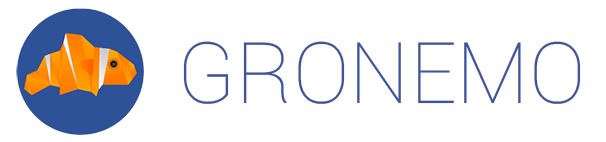

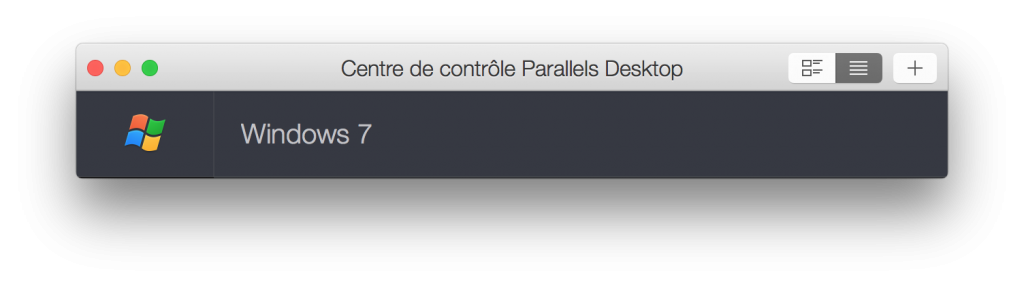
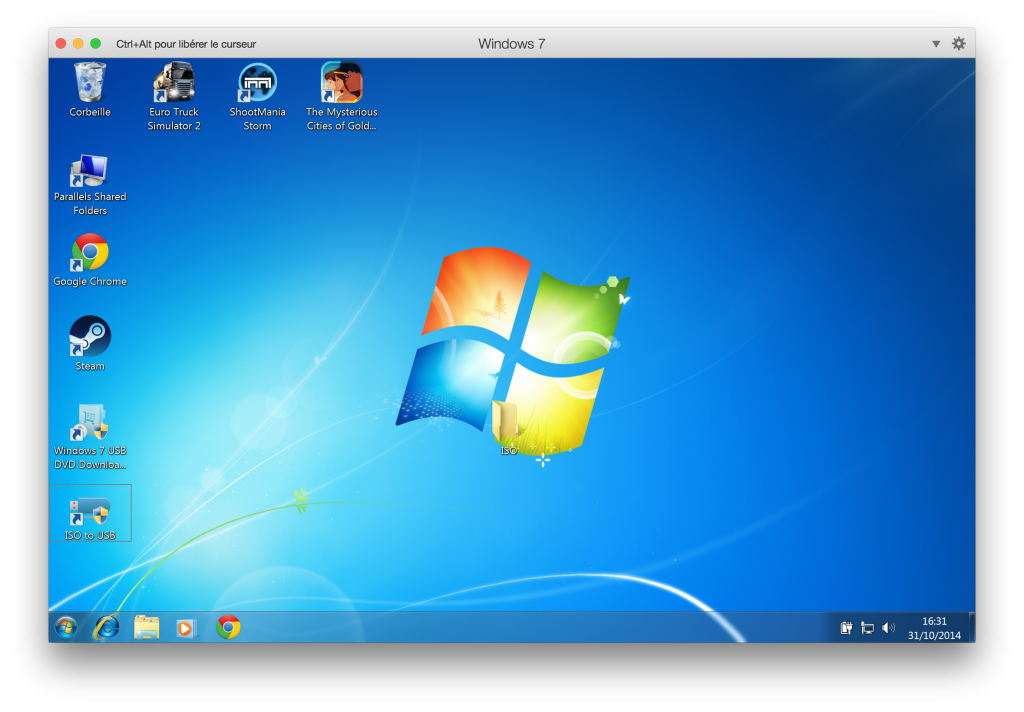
Pas mal du tout ce Parallels Desktop, ça motiverai presque à prendre un Mac et sinon pour le design du blog je trouve ça très classe, comme je l’ai déjà dis sur Twitter ;)
PFFFFF….. Parallels 10 use OpenGL 2.1…. It’s crazy. The half of softwares don’t work !!! Why would I go to waste some money ???
Moi j’ai une petite question pratique…est-il nécessaire e prévoir un anti-virus quand on installe windows sur mac?
Merci
EviterParallelDesktop
Eviter Parallel desktop
Les faits : vous etes a la merci d’incompatiblités. Exemple 50 euros pour v12 puis high sierra arrive v12 incompatbile silence de parallel obligé dAchter à nouveau v13 et ainsi de suite pour chacune des version
puis vous force à l’abonnement cest à dire leur payer tous les ans…
puis il coupe toute communication, impossible de dialoguer, il ne vous donne ni leur mail ni leur telephone, sisi vous pouvez parler à d’autres utilisateurs mais pas à eux (qui vous ont vendu le logiciel)
si vous voulez leur parler vous vous abonner pour 17 euros à leur ligne telephonique QUELQUE SOIT LA RAISON de votre appel
Des démarches sont entreprises pour sanctionner ces pratiques
Mais pour l’instant il faut boycotter leur produit, montrer aui sont ces gens leurs pratiques et communiquer massivement sur leurs facons de traiter les clients.